u启动盘,小编告诉你如何快速制作U盘启动盘
分类:U盘教程 发布时间:2018-03-10 08:50:56
想要重装系统,就需要制作一个u盘PE启动盘,用于将下载好的系统镜像进行安装,目前的u盘PE启动盘的制作非常简单,使用也非常方便,今天给大家介绍一款叫小白一键重装系统的软件,可以快速制作u盘PE启动盘,大大的提高安装系统的效率
有用户问我怎么才能成功的重装系统,关于这类问题,我的建议是使用U盘安装的方法,只需要制作u盘启动盘就可以有效的安装上电脑系统,避免安装系统时候遇到其他不必要的错误,接下来我们一起看看怎么制作u盘启动盘
u启动盘制作
打开下载好的小白一键重装系统软件,点击U盘模式
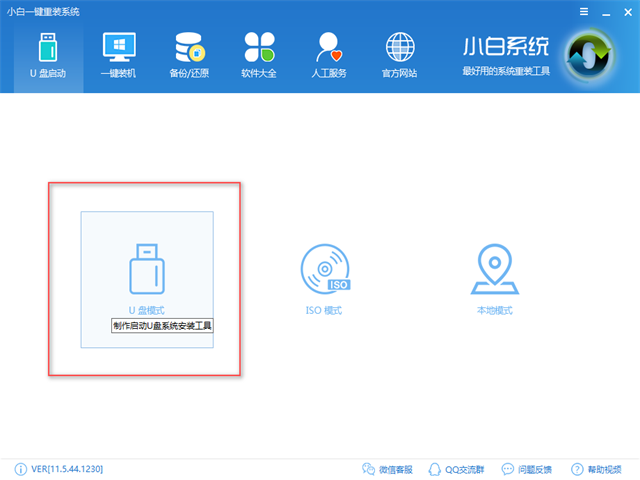
u盘PE系统软件图解1
插入U盘,勾选U盘,点击一键制作启动盘
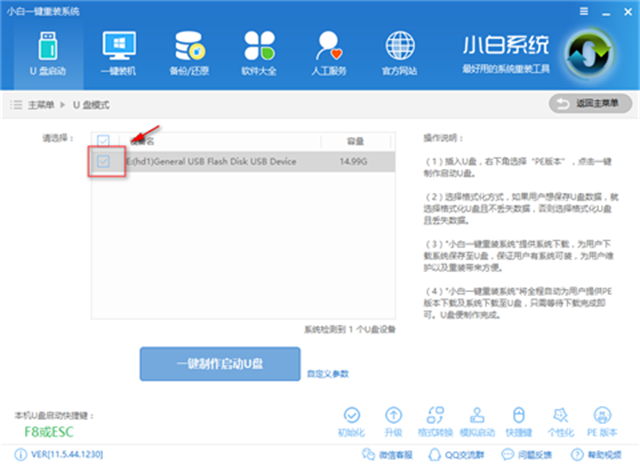
u盘PE系统软件图解2
选择双启动
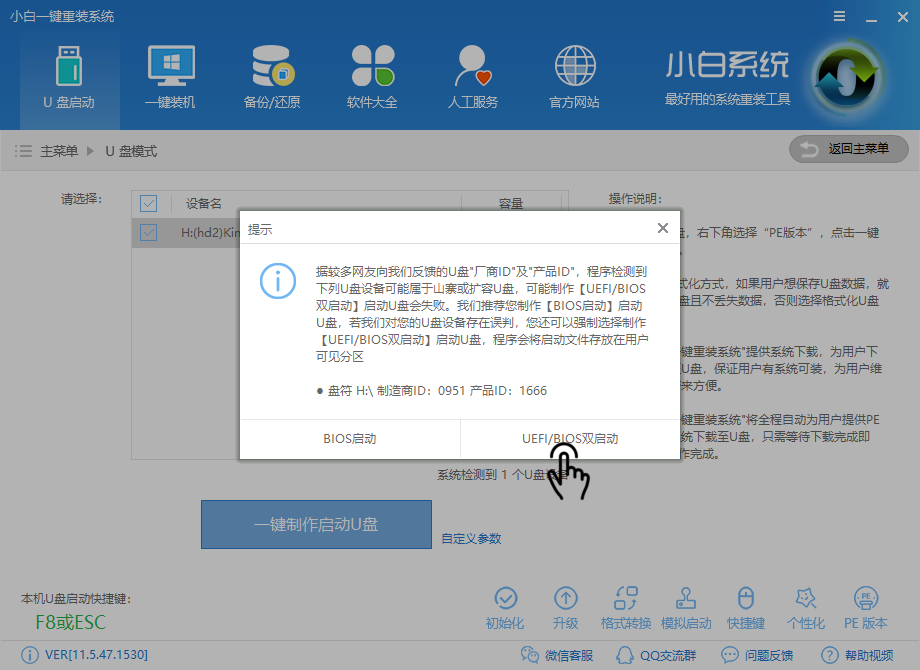
u盘PE启动盘系统软件图解3
选择高级版
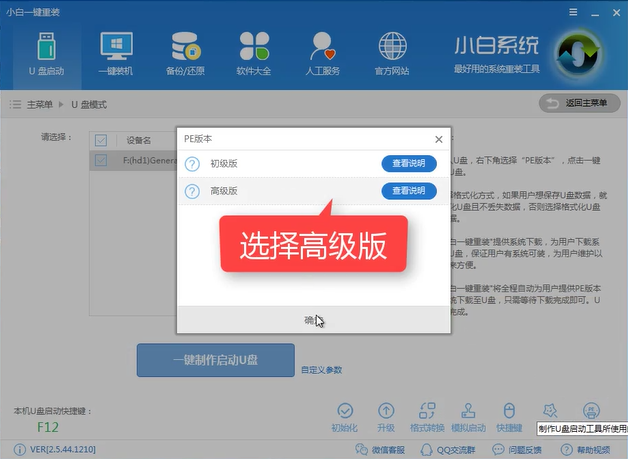
u盘PE系统软件图解4
选择取消下载且制作U盘,只制作PE启动盘
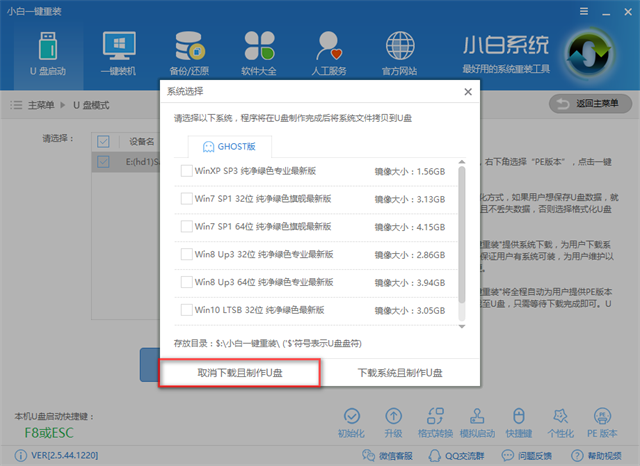
PE启动盘系统软件图解5
软件在下载制作启动盘所需文件,下载完自动制作
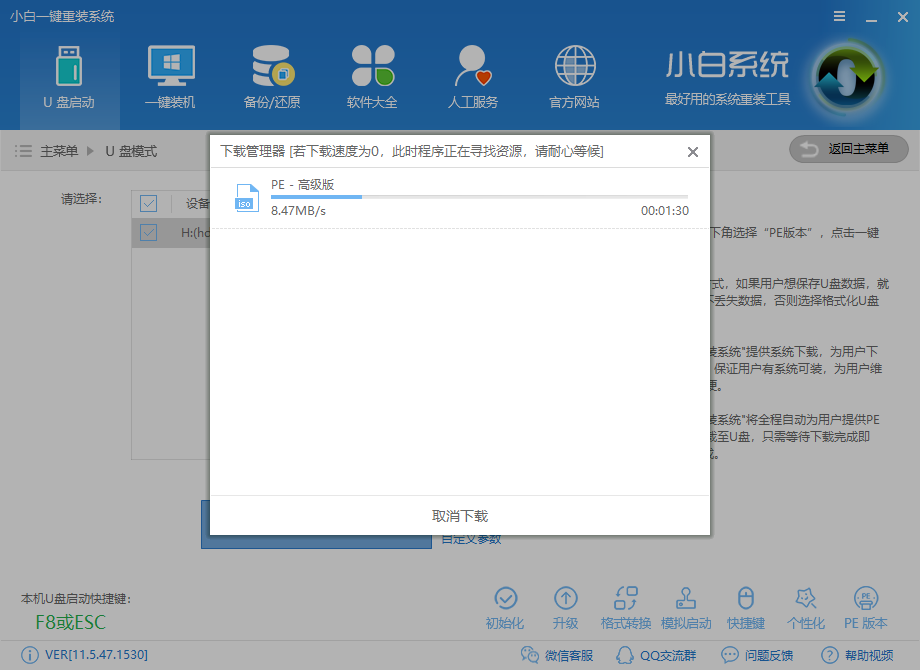
u盘PE启动盘系统软件图解6
制作启动盘中
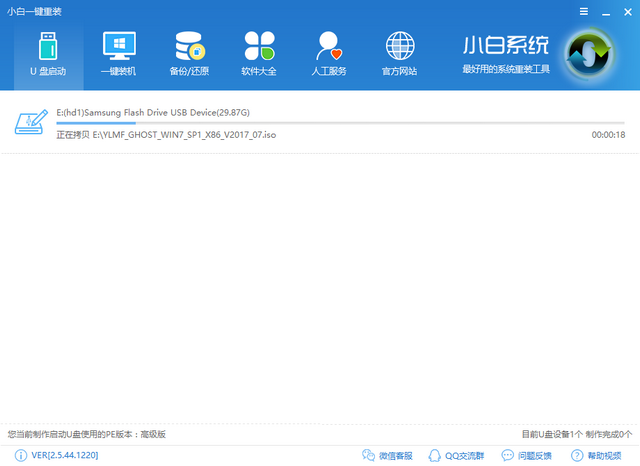
PE启动盘系统软件图解7
制作完成,提示成功,点击确定即可使用于安装系统
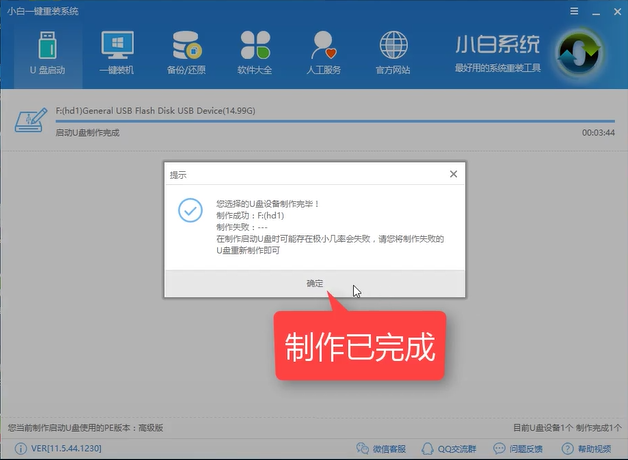
u盘PE启动盘系统软件图解8






 立即下载
立即下载







 魔法猪一健重装系统win10
魔法猪一健重装系统win10
 装机吧重装系统win10
装机吧重装系统win10
 系统之家一键重装
系统之家一键重装
 小白重装win10
小白重装win10
 杜特门窗管家 v1.2.31 官方版 - 专业的门窗管理工具,提升您的家居安全
杜特门窗管家 v1.2.31 官方版 - 专业的门窗管理工具,提升您的家居安全 免费下载DreamPlan(房屋设计软件) v6.80,打造梦想家园
免费下载DreamPlan(房屋设计软件) v6.80,打造梦想家园 全新升级!门窗天使 v2021官方版,保护您的家居安全
全新升级!门窗天使 v2021官方版,保护您的家居安全 创想3D家居设计 v2.0.0全新升级版,打造您的梦想家居
创想3D家居设计 v2.0.0全新升级版,打造您的梦想家居 全新升级!三维家3D云设计软件v2.2.0,打造您的梦想家园!
全新升级!三维家3D云设计软件v2.2.0,打造您的梦想家园! 全新升级!Sweet Home 3D官方版v7.0.2,打造梦想家园的室内装潢设计软件
全新升级!Sweet Home 3D官方版v7.0.2,打造梦想家园的室内装潢设计软件 优化后的标题
优化后的标题 最新版躺平设
最新版躺平设 每平每屋设计
每平每屋设计 [pCon planne
[pCon planne Ehome室内设
Ehome室内设 家居设计软件
家居设计软件 微信公众号
微信公众号

 抖音号
抖音号

 联系我们
联系我们
 常见问题
常见问题



